コンビニ印刷でかかる証明写真のコストは、写真館などと比べ非常に値段が安い仕様になります。
USBなどに対応した多様な方法で時間も節約できる代わりに、画質や背景など注意する点もいくつかあります。
コンビニで証明写真を印刷する方法、USBの利用法や画質・背景の注意点などについてご紹介します!


Contents
コンビニで証明写真を印刷する方法

コンビニに置かれているマルチコピー機は近年、著しい成長を遂げているようです。
手持ちの写真や文書を印刷できるのは言うまでもなく、写真をUSBに保存できるサービスや、証明写真用に特化したスマホアプリ経由など、様々な方法から印刷することができるようになっているのです。
コンビニで写真印刷をする方法は大きく分けて2つあります。
ネットプリント
スマホやパソコンに保存してある写真を、ネット経由でデータを転送しプリント(印刷)する方法です。
これには、コンビニが提供している専用のアプリやサイトに写真を登録する必要があります。
ローソン・ファミマ専用アプリ:printsmash
最近では証明写真用に特化された、「履歴書カメラ」「Bizi ID – コンビニ証明写真」などといったアプリが開発されているようです。
「履歴書カメラ」などは、コンビニと連携されていて操作手順も簡単なのでぜひチェックしてみることをオススメします。
USBなどの記録メディア
USBメモリーやSDカードなどの記録メディアを利用して印刷する方法です。
証明写真に使う写真データをUSBメモリなどの記録メディアに移して、コンビニのマルチコピー機に直接挿し込むことで印刷できます。
コンビニの専用アプリをインストールするのが面倒だな…という方は、こちらの方法が良いかもしれませんね。
コンビニ印刷の利点と注意点

コンビニ印刷は、利用しない方が損といえるほど非常に便利なものです。
しかし手軽で楽である反面、注意したいポイントもいくつかあります。
失敗して余計な面倒ごとを増やさないためにも、注意点についてもしっかりおさえておきましょう。
利点①安い値段
コンビニ印刷を利用する最大のメリットは、なんといってもその激安な料金です。
専門の写真館や証明写真BOXよりも断然安いお値段になります。
| コンビニ印刷 | 30円~200円(印刷代) |
| 証明写真BOX | 600円~1000円 |
| 写真館 | 1000円~5000円 |
コンビニ印刷では高くても200円程度にしかならないので、履歴書などで数が必要となってくる証明写真には必須ともいえる利用法です。
利点②時間の効率化
今の時代、コンビニは全国各地のいたる場所に存在しています。
ネットプリントで事前に写真データを転送しておけば、あとで外出したついでにコンビニに寄って印刷ができてしまうので効率的に時間を使うことができます。
「写真データ」を移しておいたUSBメモリなどを持っていれば、ネットの環境がなくてもコンビニに行けば印刷できてしまうのです。
注意点①画質
写真屋さんや証明写真BOXで印刷したものと比べると、画質はやや落ちてしまうようです。
それでも、履歴書や免許証などには充分に利用できるものです。
ただ、審査に厳しいとされるパスポート申請時には避けた方が良いかもしれません。
実際、「スマホアプリを利用したコンビニ印刷」ではパスポート申請が通らなかったという例は多いようです。
注意点②背景
自分で撮影した「自撮り」を証明写真に使う場合は、背景に注意しなければなりません。
背景は余分なものが映らないようにし、なるべく白色になるようにしましょう。
ちなみに、白色からグレーの中間が無難とされているようです。
どうしても上手く背景を作り出せないという時は「背景を編集で合成する」方法もありますが、やり過ぎると不自然になってしまうので注意が必要です。
まとめ

コンビニで証明写真を印刷する方法とUSBの利用法、画質と背景の注意点などについてのご紹介でした!
コンビニ印刷での証明写真は画質はやや落ちるとしても、他の手段とくらべて段違いに安いことが分かりましたね。
USBはネットを介さずにおける点から、普段からデータ保存しておくと緊急時にも安心ですね。
また、自撮りの際は背景に充分注意しましょう。
効率的な時間の使い方としてぜひ活用してみてください!


コメントを残す